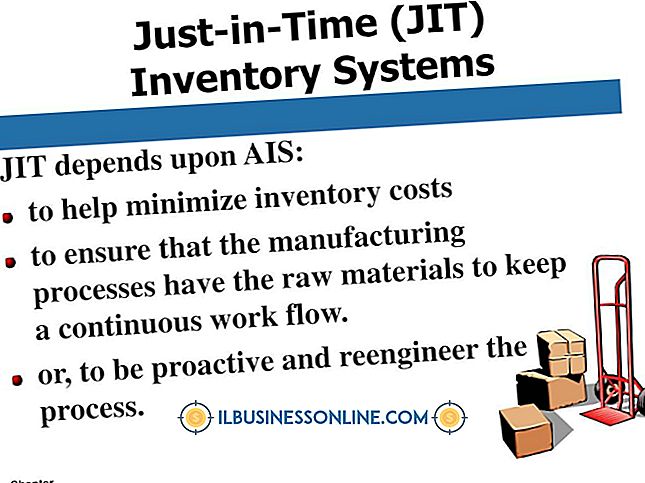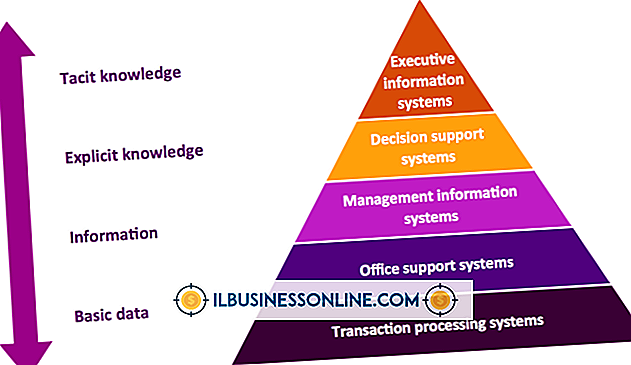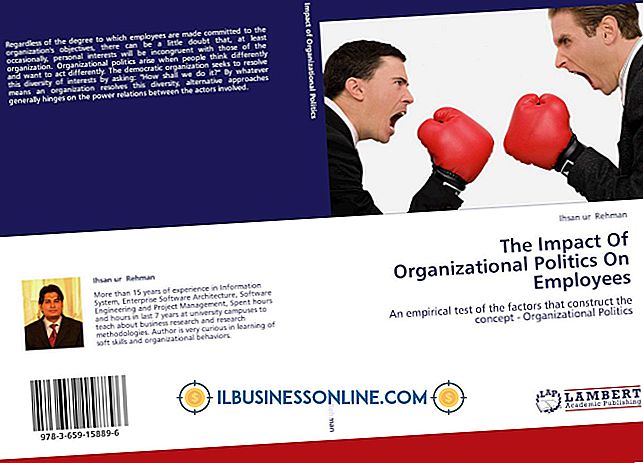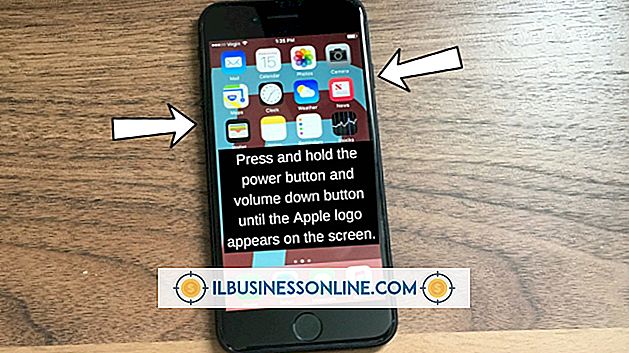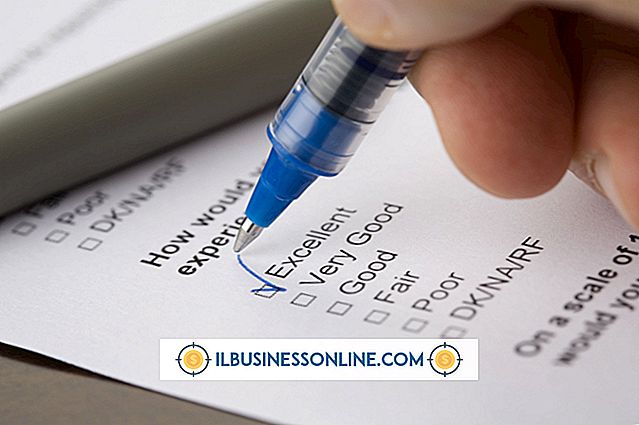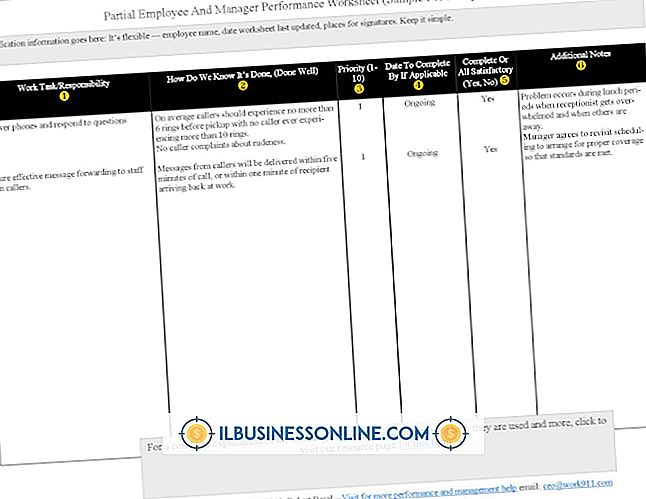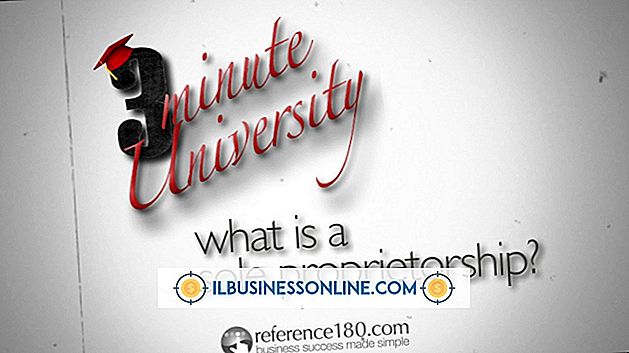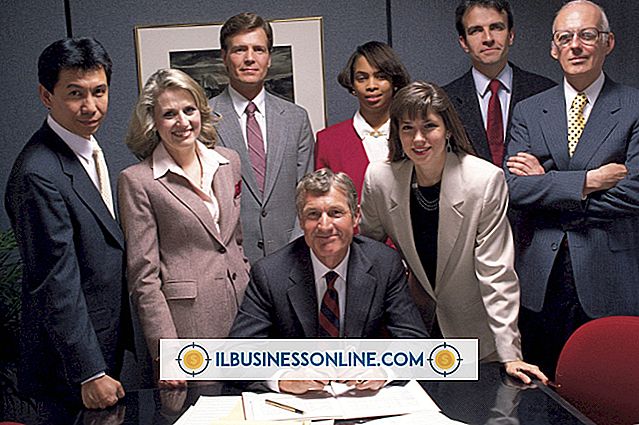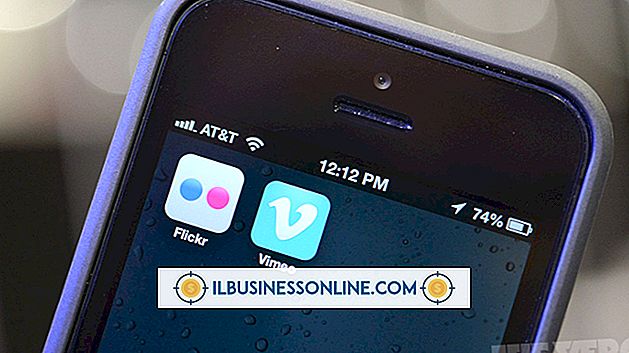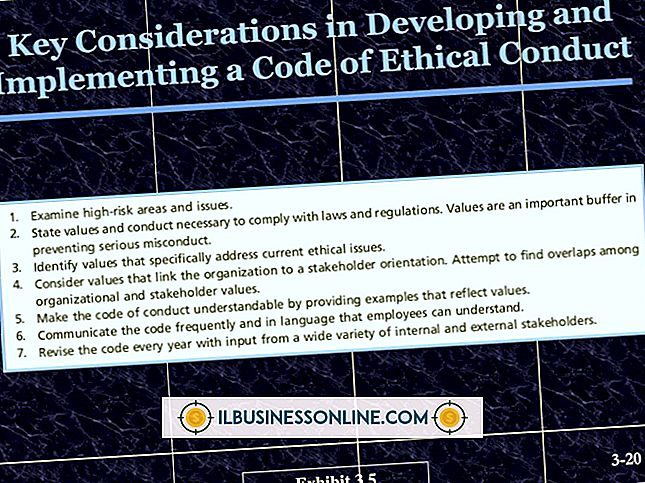Atualizando um iPod Touch para o modo DFU

Colocar o seu iPod Touch em seu modo de atualização de firmware do dispositivo ignora o sistema operacional atualmente instalado, permitindo que você atualize, restaure ou faça downgrade do firmware do seu dispositivo. Desenvolvedores de software que precisam testar jogos ou aplicativos em diferentes versões do iOS do iPod Touch - enquanto o software ainda estiver em desenvolvimento - use o modo DFU para preparar o dispositivo. É uma maneira eficiente de economizar recursos usando um dispositivo para testar produtos digitais em todas as versões do firmware disponível.
1
Baixe e instale a versão mais recente do iTunes no seu computador (link em Recursos). Inicie o iTunes quando a instalação estiver concluída.
2
Conecte seu iPod Touch ao seu computador usando o cabo USB.
3
Segure o botão "Sleep / Wake" na parte superior do iPod Touch por dois segundos e, em seguida, deslize a chave "Deslize para Desligar" na tela para a direita para desligar o iPod Touch.
4
Pressione e segure os botões "Sleep / Wake" e "Home" juntos por 10 segundos.
5
Solte o botão "Sleep / Wake" após exatamente 10 segundos, enquanto continua a segurar o botão "Home".
6
Solte o botão "Home" no iPod Touch quando o iTunes informar que um dispositivo foi detectado no modo de recuperação. A tela do iPod Touch fica em branco e o dispositivo está agora no modo DFU.
Coisas necessárias
- cabo USB
Dicas
- Se você vir os logotipos da Apple ou do iTunes na tela do iPod Touch depois de soltar o botão "Início", o dispositivo não entrou no modo DFU. Siga o procedimento novamente, certificando-se de liberar o botão "Sleep / Wake" após exatamente 10 segundos.
- Este processo é idêntico para o iPhone e o iPad.
Aviso
- Certifique-se de que o iPod Touch esteja totalmente carregado antes de começar, para evitar interrupções quando estiver no modo DFU.